随着win8.1更新的到来 , 一个友好、操作便捷的界面出现在用户面前 。 但是新潮的体验让很多用户都不适应 , 来得有点措手不及 。 win8.1系统究竟是怎么改变的?又该怎么来设置最好呢?一起来探索下吧 。
一、新改变
Windows 8.1不仅将资源管理器重命名为文件管理器 , 还将用户熟悉的“计算机/我的电脑”改名为“这台电脑” , 同时还将原先的布局进行了重构 , 于是用户最终看到的是这样一个界面:
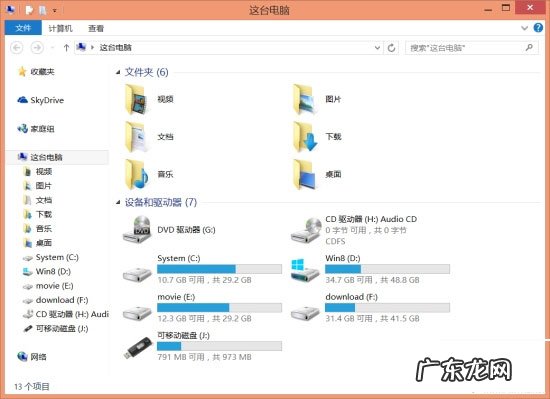
文章插图
当我们习惯的界面布局发生较大变化后 , 第一反应往往是更改会原来的样子 。 如果你想将“这台电脑”重新改回“计算机/我的电脑” , 那很简单 , 点击紧挨地址栏左侧的“向上”箭头来到“桌面” , 然后右键“这台电脑”重命名之即可 。 但如果你打算将Windows 8.1混在一起的所有存储设备像以前那样分开显示的话 , 就有些麻烦了 , 微软并未提供将它们分开的选项 , 好在我们可以通过曲线救国的方式来间接实现这一目的 。
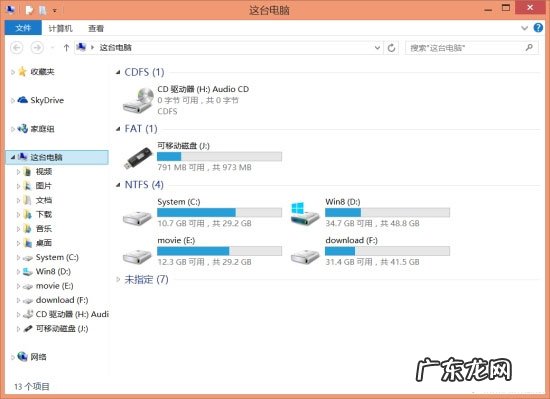
文章插图
二、光驱 , 可移动U盘以及本地磁盘各自分开区域
1、在“这台电脑”窗口空白处右键 , 分组依据——更多;
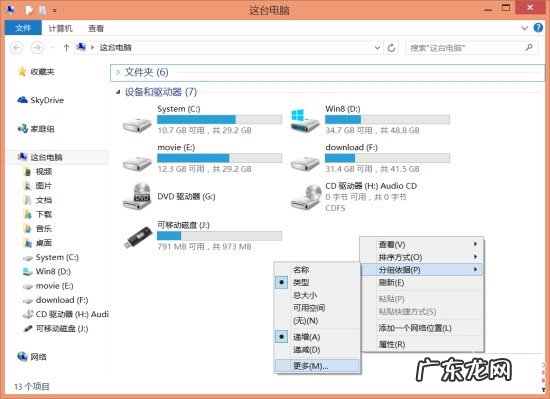
文章插图
2、在打开的窗口中勾选“文件系统” , 然后确定返回 。
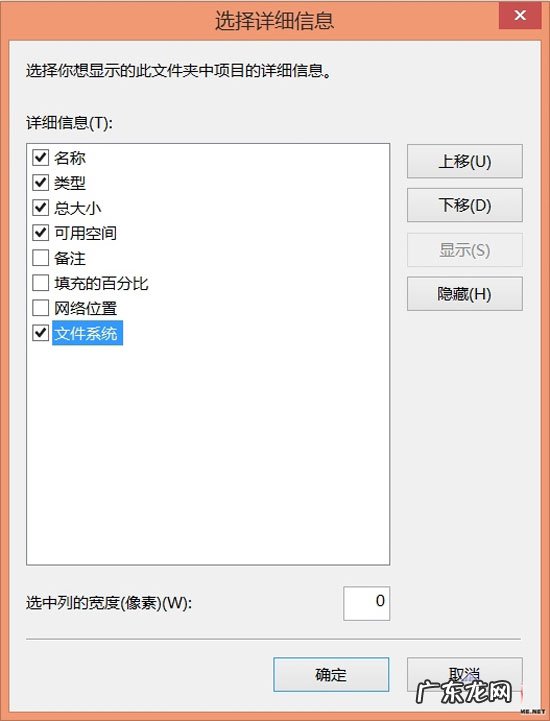
文章插图
3、回到“这台电脑”窗口 , 再次空白处右键——分组依据 , 这次选择刚刚添加的“文件系统” , 顺序随意 。 完成后就能看到各类存储设备分开显示了 。
注意:这种分组方式依赖于存储设备的文件系统格式 , 若移动存储设备采用的是NTFS格式(比如移动硬盘或者大容量U盘) , 那么它还是会和本地硬盘合并在一起显示 。
【改变不了就要去适应 win8.1新改变无法适应吗?怎样才能将设备与U盘区分显示】 人类的生活习性比较遵循于习惯 , 当习惯了某一项事物 , 如果改变 , 就很难去适应 , 要想去适应 , 要嘛改变自己 , 要嘛改变他人 。 上述介绍的方法不是很完美 , 但是还能改变成我们习惯的方式 , 如果你一时还不能适应win8.1的新布局 , 不妨试一试哦 。
特别声明:本站内容均来自网友提供或互联网,仅供参考,请勿用于商业和其他非法用途。如果侵犯了您的权益请与我们联系,我们将在24小时内删除。
